Slik sletter du tastaturhistorikk på iPhone
Hva du bør vite
- Tøm tastaturloggen: Åpne Innstillinger > Generell > Overfør eller tilbakestill iPhone > Nullstille > Tilbakestill tastaturordbok > Tilbakestill ordbok.
- Det er ingen måte å se eller redigere tastaturloggen din på; bare tilbakestill den.
- Deaktiver autokorrektur og prediktiv tekst: Åpne Innstillinger > Generell > Tastatur > trykk på Auto korrektur og Prediktiv tekst slår av.
Denne artikkelen forklarer hvordan du sletter tastaturloggen på en iPhone, inkludert å forhindre automatiske forslag og prediktiv tekst i fremtiden.
Kan du tømme tastaturloggen på iPhone?
iPhone-en din har en innebygd ordbok som den bruker for automatisk korrigering og prediktiv tekst når du skriver inn apper som Meldinger eller skrive e-poster. Ordboken er ikke statisk, så den kan lære nye ord og tilpasse seg stilen din over tid. Den er også i stand til å lære navn, kallenavn og til og med kodeord hvis du bruker dem nok. Tastaturordboken skal visstnok forbedres over tid, men det fungerer ikke alltid slik.
Hvis du er misfornøyd med forslagene du får fra din iPhones prediktive tekst, eller den prøver å autokorrigere deg med feil eller til og med feilstavede ord, kan du tilbakestille ordboken. Du kan også deaktivere prediktiv tekst og autokorrektur helt hvis det ikke er nok.
Hvordan sletter jeg min iPhone-tastaturhistorikk?
Din iPhone-tastaturhistorikk kan slettes ved å tilbakestille tastaturordboken via Innstillinger-appen. Du kan ikke angre prosessen, så sørg for at du vil slette tastaturloggen din før du fullfører slettingen. Etter at du har slettet tastaturloggen din, vil ordboken for iPhone-tastaturet være i samme tilstand som da du først fikk telefonen.
Etter tilbakestillingen vil tastaturordboken sakte lære vanene dine og lagre nye ord. Hvis du vil forhindre at iPhone kommer med forslag, må du slå av prediktiv tekst og autokorrigering.
Slik sletter du iPhone-tastaturloggen din:
Åpne Innstillinger app.
Trykk på Generell.
Trykk på Overfør eller tilbakestill iPhone.
-
Trykk på Nullstille.
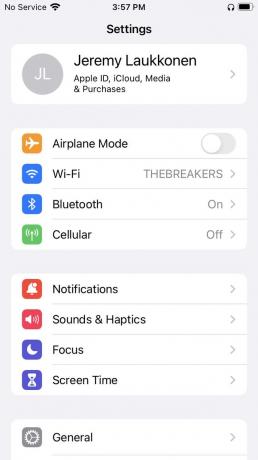
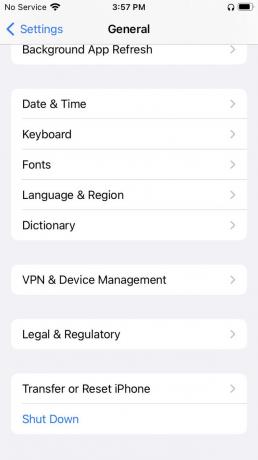

Trykk på Tilbakestill tastaturordbok.
Tast inn ditt passord hvis du blir bedt om det.
-
Trykk på Tilbakestill ordbok.
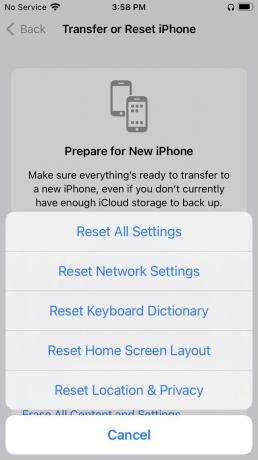
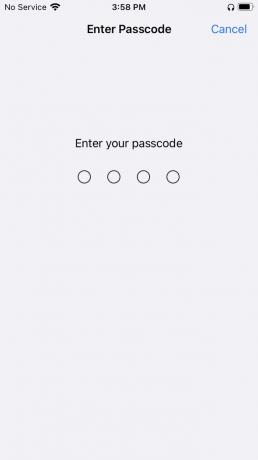
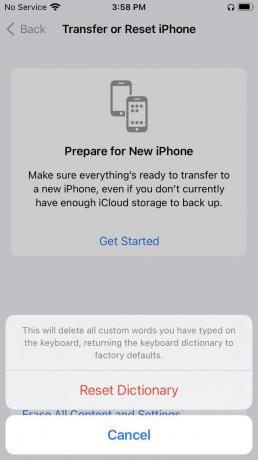
Du kan ikke angre denne prosessen. Når du trykker på Tilbakestill ordbok, vil den slette tastaturloggen din permanent
Slik deaktiverer du automatisk korrigering og tastaturhistorikk
Hvis du er lei av å tømme tastaturhistorikken for å bli kvitt irriterende forslag eller rettelser, har du et par alternativer. Hvis du deaktiverer automatisk korrigering, vil iPhone fortsatt foreslå potensielt feil ord, men den vil ikke automatisk sette dem inn for deg. Hvis du ikke vil tømme tastaturloggen din, men du har problemer med feil automatiske rettelser, er det det beste alternativet.
Det andre alternativet er å deaktivere prediktiv tekst. Når du deaktiverer prediktiv tekst, vil ikke iPhone-ordboken lenger lære nye ord, og den kommer ikke automatisk med forslag mens du skriver. Det er også nyttig hvis du vil slå av forslag midlertidig. For eksempel hvis du skal projisere eller speile din iPhone For å holde en presentasjon kan det å slå av prediktiv tekst redde deg fra en potensielt pinlig prediksjon som dukker opp.
Slik deaktiverer du automatisk korrigering og prediktiv tekst på en iPhone:
Disse instruksjonene viser hvordan du deaktiverer både automatisk korrigering og prediktiv tekst fordi begge innstillingene er på samme sted, men du trenger ikke deaktivere begge hvis du ikke vil.
Åpen Innstillinger.
Trykk på Generell.
Trykk på Tastatur.
Trykk på Auto korrektur veksle for å slå av funksjonen for automatisk korrigering.
-
Trykk på Prediktiv tekst veksle for å slå av funksjonen for prediktiv tekst.
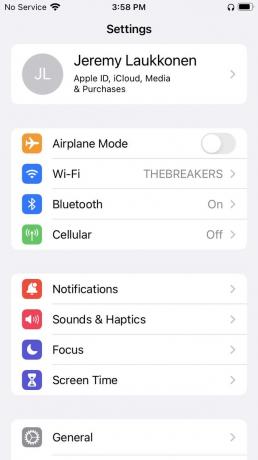

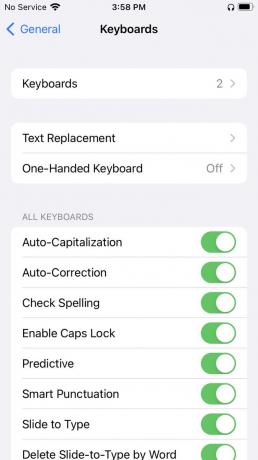
For å slå disse funksjonene på igjen når som helst, gå tilbake til denne skjermen og trykk på bryterne igjen.
Hvordan ser jeg min iPhone-tastaturhistorikk?
Det er ingen måte å se iPhone-tastaturhistorikken din. Tastaturordboken er i stand til å lære og lagre ord for senere bruk som prediktiv tekst eller for autokorrigeringer, men det er ingen måte å se en liste over disse ordene eller redigere dem individuelt. Hvis du mottar uønskede forslag eller rettelser, er det eneste alternativet å tilbakestille tastaturordboken.
